viernes, 23 de diciembre de 2011
Diagrama de un mux2-1, básicamente la lógica es seleccionar la entrada que queremos para que esta sea la salida.
A(0)=OUT(0).
A(1)=OUT(1).
Si SEL(1) entonces sera B(OUT).
B(0)=OUT(0).
B(1)=OUT(1).
En la siguiente figura se muestra la simulación en proteus.
Material:
1-Dip switch 8p.
3-Resistencias de 10k.
1-.Resistencia de 220.
1- Led.
1-Fuente de alimentacion de 5v.
1-7404.
1-7408.
DESCARGAR SIMULACIÓN:
VÍDEO DE LA SIMULACIÓN:
Etiquetas:
electronica digital,
practicas simuladas
|
1 comentarios
viernes, 9 de septiembre de 2011
Con este programa podemos simular las practicas que se vayan realizando.
DESCARGAR:
Etiquetas:
descargas,
programas
|
3
comentarios
sábado, 3 de septiembre de 2011
__CONFIG _CP_OFF&_WDT_OFF&_PWRTE_ON&_XT_OSC
LIST P=16F84A
INCLUDE
status equ 0x03
porta equ 0x05
portb equ 0x06
trisa equ 0x85
trisb equ 0x86
org 0
inicio
bsf status,5 //cambia del banco 0 al 1 para configurar trisa y trisb
movlw b'11111'
movwf trisa //configura porta como entrada
movlw b'00000000'
movwf trisb //configura portb como salida
bcf status,5 //regresa al banco 1
end
LIST P=16F84A
INCLUDE
status equ 0x03
porta equ 0x05
portb equ 0x06
trisa equ 0x85
trisb equ 0x86
org 0
inicio
bsf status,5 //cambia del banco 0 al 1 para configurar trisa y trisb
movlw b'11111'
movwf trisa //configura porta como entrada
movlw b'00000000'
movwf trisb //configura portb como salida
bcf status,5 //regresa al banco 1
end
Para generar el .hex de das en project quickbuild1.asm y te genera en .hex en la carpeta que guardaste el proyecto.
El el .hex se utiliza para programar el PIC y para simular el circuito.
Etiquetas:
lenguje asm,
practicas simuladas
|
0
comentarios
domingo, 31 de julio de 2011
Primero se instala el programa, se abre el programa y se va a la opción file.
Le ponen en la opción new les aparecerá una nueva hoja de trabajo, lo siguiente es guardar el archivo lo mas recomendable es hacer una carpeta con el nombre de la practica puesto que en ella también se guardara el archivo .hex cuando es ensamblado el programa, luego se van a la opción de guardar, file-save as... le ponen el nombre de su proyecto y .asm.
Se le da en guardar, ahora vamos a configurar que PIC que vamos a usar, se van a la opción configure y le dan en select device.
En la opción device se escoje que PIC vamos a utilizar en este caso el 16f84a eso es todo para empezar con la primera practica.
Etiquetas:
aprendiendo mplab,
tutoriales
|
0
comentarios
Suscribirse a:
Comentarios (Atom)

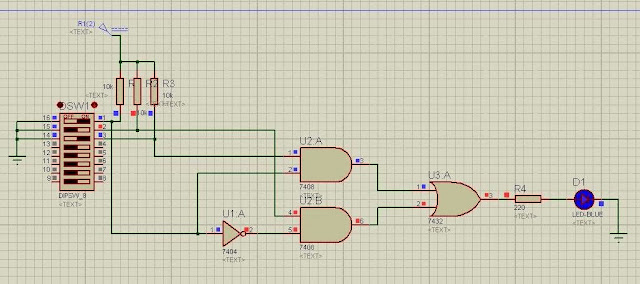




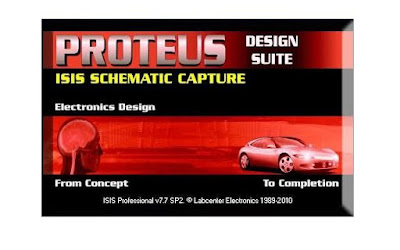













.png)



